Wix Restaurants: יצירת הזמנה באופן ידני
7 דקות
לפעמים לקוחות מתקשרים אליכם כדי לבצע הזמנה בטלפון, או שמישהו נכנס למסעדה כדי להזמין משהו מיוחד. אפשר להוסיף את ההזמנות האלה לרשימת ההזמנות שלכם בקלות – תוך שמירה על הסדר והעדכניות.
אם יש לכם כמה מסעדות או סניפים, תוכלו לשייך את ההזמנות למיקום הנכון ולעקוב אחריהן. ניתן להוסיף מנות מהתפריט או ליצור מנות בהתאמה אישית כדי שכל הזמנה תתאים בדיוק למה שהלקוחות צריכים.
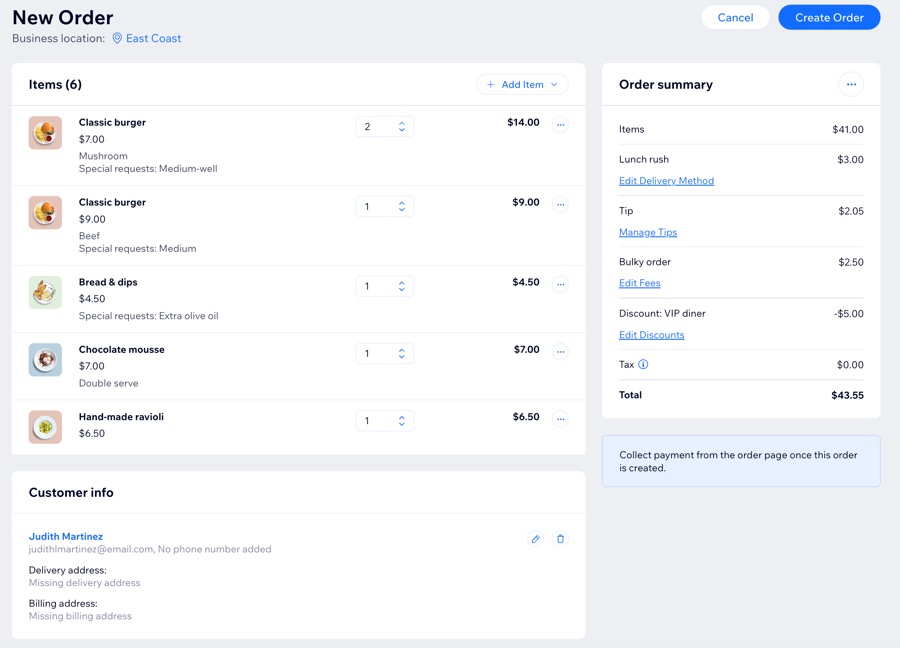
לפני שתתחילו:
אם למסעדה שלכם יש יותר מסניף אחד, תצטרכו להגדיר כל אחד מהסניפים: להוסיף את המיקום שלו, לשייך לו תפריט נפרד ולהגדיר את האפשרות לבצע הזמנות אונליין.
שלב 1 | בחירת הסניף או המיקום
לפני שמתחילים ליצור את ההזמנה ולהוסיף מנות, עליכם להחליט אם לשייך אותה לסניף או מיקום ספציפיים של המסעדה.
כדי לבחור סניף או מיקום:
- היכנסו ל-Restaurant Orders Settings (הגדרות ההזמנות מהמסעדה) בדאשבורד של האתר.
- הקליקו על Manage Orders (ניהול הזמנות) מימין למעלה.
- הקליקו על + Add new order (הוספת הזמנה חדשה).
- הקליקו על Select location (בחירת מיקום) ליד Business location (מיקום העסק).
- בחרו אפשרות:
- No location (אין מיקום): בחרו באפשרות הזו אם ההזמנה לא משויכת לסניף ספציפי.
- Select from your business locations (בחירה מבין סניפי העסק): שייכו את ההזמנה לאחד המיקומים שכבר מוגדרים.
- הקליקו על Save (שמירה).

שלב 2 | הגדרת ההזמנה
התחילו להוסיף פריטים להזמנה באופן ידני. בחרו פריטים מהתפריט הקיים או צרו פריטים בהתאמה אישית במיוחד להזמנה זו. ניתן גם לשייך את ההזמנה ללקוח מסוים ולבחור אפשרות למשלוח או איסוף עצמי.
הקליקו על האפשרויות למטה כדי ללמוד איך לבנות את ההזמנה.
הוספת מנות/פריטים להזמנה
הוספת לקוח להזמנה:
בחירת שיטת משלוח
טיפ:
אתם יכולים גם לקבל הזמנות טלפוניות ולשייך את DoorDash Drive למשלוח (לא בארץ) אחרי שתיצרו את ההזמנה הידנית ותגבו את התשלום. האפשרות הזו זמינה רק עבור סניף ברירת המחדל של המסעדה.
שלב 3 | (לא חובה) ניהול טיפים, עמלות והנחות
בחלק זה נסביר איך לנהל את הטיפים והעמלות השונות שייגבו מהלקוח ואת ההנחות שיינתנו ללקוח (למשל אם יש מבצע מיוחד).
הקליקו על כל אחת מהאפשרויות למטה כדי ללמוד איך עורכים את הפרטים האלה.
ניהול טיפים
הוספת עמלה
הוספת הנחה
שלב 4 | יצירת ההזמנה
אחרי שבדקתם שוב את הפרטים, הקליקו על Create Order (יצירת הזמנה). לאחר מכן, הקליקו שוב על Create Order לאישור.
ההזמנה החדשה תופיע מיד בלשונית Orders (הזמנות) בדאשבורד של האתר, מתחת לעמודה Accepted (אושרו), עם סימון Manual Order (הזמנה ידנית) כדי שיהיה קל לזהות אותה.
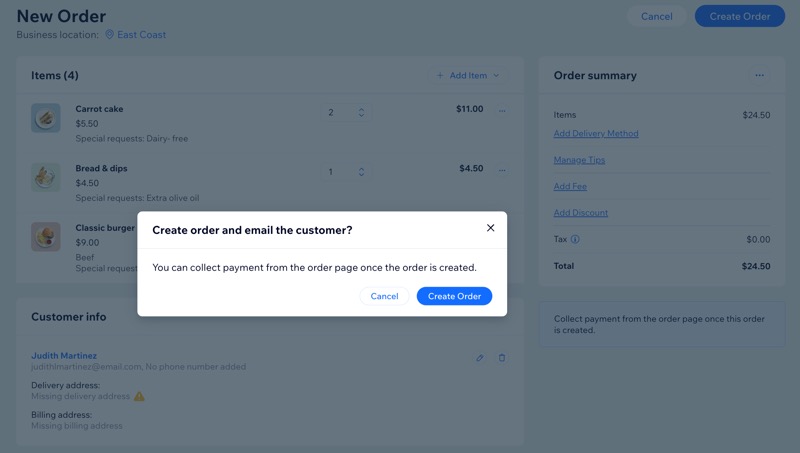
שימו לב:
הזמנות שאין להן זמן משלוח מוערך, או שכוללות רק פריטים מותאמים אישית, לא יופיעו ב-Calendar view (תצוגת יומן) או ב-Status View (תצוגת סטטוס), אבל כן יופיעו ב-Orders view (תצוגת הזמנות).
שלב 5 | חיוב הלקוח
השלמת הסדרי התשלום היא שלב קריטי, בעיקר משום שכשיוצרים הזמנה ידנית, לא נוצרת בקשת תשלום באופן אוטומטי. במקום זאת, אתם יכולים לבחור מבין האפשרויות הבאות:
שאלות נפוצות
הקליקו על שאלה למטה לפרטים נוספים.
האם אפשר לשייך את DoorDash Drive למשלוח של הזמנה שהתקבלה בטלפון? (רק בארה"ב)
איך שולחים מייל אישור הזמנה ללקוח?
האם אפשר לשלוח הזמנה ידנית למדפסת התרמית שלי?



 כדי לראות או לערוך את פרטי הלקוח או הלקוחה.
כדי לראות או לערוך את פרטי הלקוח או הלקוחה.




 .
.